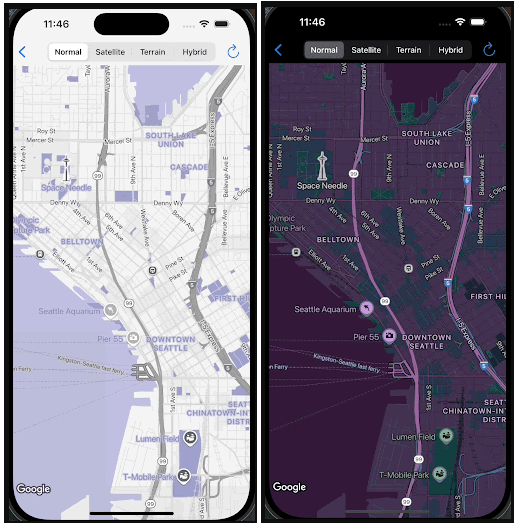
इस दस्तावेज़ में, कस्टम स्टाइल और लाइट और डार्क मोड के बीच के कॉन्सेप्ट के बारे में बताया गया है. साथ ही, इसमें अलग-अलग तरह के मैप और उन पर अपनी स्टाइल लागू करने के तरीके के बारे में बताया गया है.
कस्टम स्टाइल का इस्तेमाल शुरू करने के लिए, नई स्टाइल बनाना लेख पढ़ें.
हल्के और गहरे रंग वाले मोड के बारे में जानकारी
एक मैप आईडी के लिए, दो अलग-अलग स्टाइल बनाई जा सकती हैं: एक स्टाइल हल्के बैकग्राउंड के लिए ऑप्टिमाइज़ की गई हो और दूसरी गहरे बैकग्राउंड के लिए. हल्के बैकग्राउंड वाले मैप, गहरे बैकग्राउंड वाले मैप की तुलना में अलग बुनियादी मैप का इस्तेमाल करते हैं. इसलिए, दोनों मोड के लिए एक ही स्टाइल का इस्तेमाल नहीं किया जा सकता.
प्रकाश और गहरे मोड शैलियाँ विभिन्न वातावरणों के लिए सबसे उपयुक्त शैली वाला मानचित्र प्रदान करती हैं. अपने ऐप्लिकेशन में मैप आईडी का इस्तेमाल करने पर, आपका ऐप्लिकेशन प्रोग्राम किए गए व्यवहार या उपयोगकर्ता के डिवाइस की सेटिंग के आधार पर सही स्टाइल लोड कर सकता है.
स्टाइल बनाते समय, हल्के या गहरे रंग वाला मोड चुनना
स्टाइल बनाते या कॉपी करते समय, हल्के या गहरे रंग वाला मोड चुना जाता है. स्टाइल बनाने के बाद, उसके मोड को नहीं बदला जा सकता.
स्टाइल की जानकारी वाले पेज पर जाकर, स्टाइल का टाइप देखा जा सकता है.
कस्टम स्टाइल बनाने के बारे में चरण-दर-चरण निर्देशों के लिए, मैप स्टाइल बनाएं और उनका इस्तेमाल करें लेख पढ़ें.
एक लाइट मोड शैली और एक डार्क मोड शैली को मानचित्र आईडी से संबद्ध करें
मैप आईडी के लिए, सिर्फ़ एक लाइट मोड स्टाइल और एक डार्क मोड स्टाइल का इस्तेमाल किया जा सकता है. लाइट मोड या डार्क मोड की स्टाइल बदलने के लिए, बदलाव करें आइकॉन पर क्लिक करने पर, पैनल में सिर्फ़ उस मोड की स्टाइल दिखती हैं. ज़्यादा जानने के लिए, मैप आईडी से अपनी स्टाइल जोड़ना लेख पढ़ें.
जानें कि कस्टम स्टाइल, अलग-अलग तरह के मैप पर कैसे लागू होती हैं
Google Maps Platform, इस्तेमाल के अलग-अलग उदाहरणों के लिए अलग-अलग तरह के मैप उपलब्ध कराता है. इनमें roadmap, terrain, 2D hybrid, 3D hybrid, और navigation शामिल हैं. मैप को कितना पसंद के मुताबिक बनाया जा सकता है, यह इस बात पर निर्भर करता है कि मैप सिर्फ़ वेक्टर डेटा (जैसे, roadmap और navigation) पर आधारित है, वेक्टर डेटा और रास्टर इमेज (जैसे, 2D hybrid और terrain) के मिक्स का इस्तेमाल करता है या रास्टर इमेज, 3D पॉलीगॉन, और वेक्टर इमेज (जैसे, 3D hybrid) के मिक्स का इस्तेमाल करता है.
- वेक्टर डेटा मैप
roadmapऔरnavigationमैप टाइप सिर्फ़ वेक्टर डेटा का इस्तेमाल करते हैं. इससे आपको मैप की ज़्यादातर सुविधाओं को स्टाइल करने की सुविधा मिलती है. इनमें ज़मीन और पानी के लिए पॉलीगॉन, सड़कें, लैंडमार्क, और दिलचस्पी की जगहें शामिल हैं.
- रास्टर इमेज वाले मैप
terrain,2D hybrid, और3D hybridमैप टाइप में मुख्य रूप से रास्टर इमेज का इस्तेमाल किया जाता है. साथ ही, इनके ऊपर वेक्टर डेटा को ओवरले किया जाता है. इसलिए, स्टाइलिंग से जुड़ी उनकी सुविधाएं सीमित हैं. आम तौर पर, सिर्फ़ उस वेक्टर डेटा को स्टाइल किया जा सकता है जिसे इमेज पर ओवरले किया जाता है. जैसे, लेबल, पिन, और कुछ पॉलीलाइन (यानी कि सड़कें, सीमाएं). बेस इमेजरी में मौजूद सुविधाओं को अपनी पसंद के मुताबिक नहीं बनाया जा सकता. जैसे, किसी झील का रंग या किसी पर्वत श्रृंखला की बनावट.- उदाहरण के लिए, इमेज में रोडमैप दिखाया गया है. इसमें पानी को गुलाबी रंग में दिखाया गया है. हालांकि, इलाके और हाइब्रिड मैप टाइप के लिए स्टाइल की झलक देखने पर, पानी गुलाबी रंग का नहीं दिखता.
मैप टाइप की परिभाषाएं और मोड के साथ काम करने की सुविधा
नीचे दी गई टेबल में, मैप टाइप के बारे में बताया गया है. साथ ही, यह भी दिखाया गया है कि कौनसे मैप टाइप, लाइट और डार्क मोड के साथ काम करते हैं.
| मैप किस तरह का है | ब्यौरा | बुनियादी मैप की इमेज | मोड के साथ काम करने की सुविधा |
|---|---|---|---|
roadmap |
मैप का स्टैंडर्ड व्यू, जिसमें सड़कें और मुख्य सुविधाएं दिखती हैं. | वेक्टर | दोनों |
navigation |
यह एक खास तरह का मैप होता है. इसे Navigation SDK का इस्तेमाल करके, रास्ते के दिशा-निर्देश देने के लिए ऑप्टिमाइज़ किया जाता है. नेविगेशन के बारे में ज़्यादा जानने के लिए, Android के लिए Navigation SDK और iOS के लिए Navigation SDK के लिए, मैप स्टाइल को पसंद के मुताबिक बनाने की खास जानकारी देखें. | वेक्टर | दोनों |
terrain |
ऐसा मैप जिसमें पहाड़ों, नदियों, और ऊंचाई जैसी भौगोलिक विशेषताओं को हाइलाइट किया गया हो. | रास्टर | दोनों |
2D hybrid |
सैटलाइट से ली गई तस्वीरों और सड़क के डेटा का कॉम्बिनेशन. इसमें तस्वीरों पर सड़कों के नाम और अन्य मुख्य सुविधाएं दिखाई जाती हैं. | रास्टर | सिर्फ़ लाइट मोड में |
3D hybrid |
फ़ोटोरियलिस्टिक 3D मैप, जिसमें लोकप्रिय जगहों के लेबल, सड़कों, और सड़क के साइन बोर्ड की दृश्यता को स्टाइल किया जा सकता है. यह मैप टाइप, Maps JavaScript API में सिर्फ़ 3D मैप में उपलब्ध है. | वेक्टर और रास्टर | सिर्फ़ लाइट मोड में |
रास्टर इमेज वाले मैप के लिए स्टाइल से जुड़ी ज़रूरी बातें
terrain, 2D hybrid, और 3D hybrid मैप टाइप की स्टाइल तय करते समय, आपको ये समस्याएं दिख सकती हैं:
terrainमैप टाइप के साथ Android और iOS पर कस्टम स्टाइल का इस्तेमाल करते समय, आपको पानी की जगह पर कुछ समय के लिए दूसरी इमेज दिख सकती है. ऐसा तब होता है, जब पानी को स्टाइल किया जाता है. इसकी वजह यह है कि रोडमैप टाइलें, इलाके की टाइलों के बाद लोड होती हैं. लोड होने में देरी की वजह से, कस्टम कलर में कुछ समय के लिए विज़ुअल से जुड़ी गड़बड़ी होती है.पॉलीगॉन की स्टाइल,
terrainऔर2D hybridमैप टाइप पर मौजूद मैप एलिमेंट को छिपा सकती हैं. उदाहरण के लिए, टेरेन मैप पर स्टाइल वाला पार्क पॉलीगॉन, टेरेन की बारीकियों को छिपा सकता है. 2D हाइब्रिड मैप पर, यह सैटलाइट इमेज को छिपा सकता है.3D hybridके लिए, सड़क की पॉलीलाइन, पुलों के नीचे रेंडर हो सकती हैं या ओवरपास और अंडरपास के आस-पास गलत तरीके से दिख सकती हैं.3D hybridमैप टाइप के लिए, मैप की सेटिंग में बदलाव नहीं किया जा सकता. इन सेटिंग का इस्तेमाल, दिलचस्पी की जगहों की डेंसिटी को कंट्रोल करने के लिए किया जाता है. साथ ही, इमारतों और लैंडमार्क की स्टाइल को कंट्रोल करने के लिए भी इनका इस्तेमाल किया जाता है.
हर तरह के मैप पर अपनी स्टाइल की झलक देखना
कस्टम स्टाइल बनाने के बाद, उन्हें अलग-अलग तरह के मैप पर आज़माएं. इससे आपको पता चलेगा कि वे कैसे लागू होती हैं. यह खास तौर पर इसलिए ज़रूरी है, क्योंकि सभी मैप टाइप पर सभी स्टाइल लागू नहीं होती हैं.
Google Cloud Console में, स्टाइल एडिटर या मैप की ज़्यादा जानकारी वाले पेज पर, अपनी पसंद के मुताबिक बनाई गई स्टाइल का पूर्वावलोकन किया जा सकता है. इसके लिए, यह तरीका अपनाएं:
- स्टाइल एडिटर: कॉन्टेक्स्ट पैनल में,
Map typeड्रॉप-डाउन सूची चुनें और मैप का टाइप बदलें. मैप रीफ़्रेश होता है और आपकी स्टाइल के साथ मैप टाइप दिखाता है. - मैप की ज़्यादा जानकारी वाला पेज: मैप की झलक सेक्शन में, लाइट और डार्क मोड स्टाइल के बीच स्विच किया जा सकता है. साथ ही, ड्रॉप-डाउन सूची में मौजूद वैरिएंट को अलग-अलग मैप टाइप में बदला जा सकता है. मैप की स्टाइल को मैप आईडी से जोड़ने के बाद ही, उसकी झलक देखी जा सकती है.
अपनी पसंद के मुताबिक स्टाइल को कई तरह के मैप पर लागू करना
मैप की ज़्यादा जानकारी वाले पेज पर, अपने मैप आईडी से लाइट और डार्क मोड की स्टाइल जोड़ने के बाद, ज़्यादा दिखाएं पर क्लिक करें. इससे यह चुना जा सकेगा कि आपको एक से ज़्यादा मैप टाइप पर अपनी कस्टम स्टाइल लागू करनी हैं या नहीं. मैप की झलक सेक्शन में जाकर, यह फिर से देखा जा सकता है कि स्टाइल को मैप टाइप पर कैसे लागू किया जाता है.


